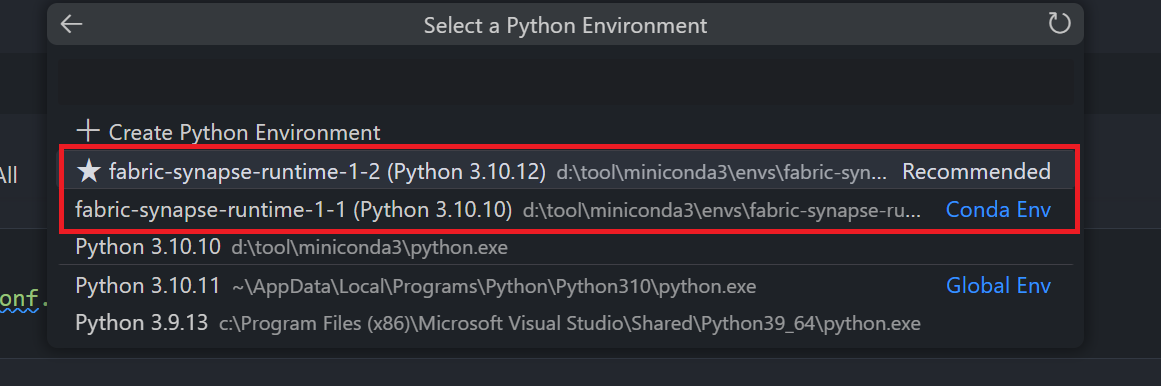Visual Studio Code에서 Microsoft Fabric Notebook 만들기 및 관리
Synapse용 Visual Studio(VS) 코드 확장은 Fabric에서 CRUD(만들기, 읽기, 업데이트 및 삭제) Notebook 작업을 완벽하게 지원합니다. 확장은 로컬 및 원격 작업 영역 간의 동기화도 지원합니다. 변경 내용을 동기화할 때 로컬 작업 영역과 원격 작업 영역 간의 충돌 또는 차이를 해결할 수 있습니다.
이 확장을 사용하면 Fabric용 원격 Apache Spark 컴퓨팅에 Notebook을 실행할 수도 있습니다.
Synapse 확장을 사용하여 Notebook 열기
Fabric 포털의 전자 필기장 작성 페이지에서 VS Code 에서 열기 버튼을 클릭하면 Fabric용 Synapse VS Code 확장을 사용하여 동일한 Notebook을 직접 열 수 있습니다. VS Code에서 확장을 활성화하고 Notebook을 한 번 열면 작업 영역이 자동으로 전자 필기장에 연결됩니다.
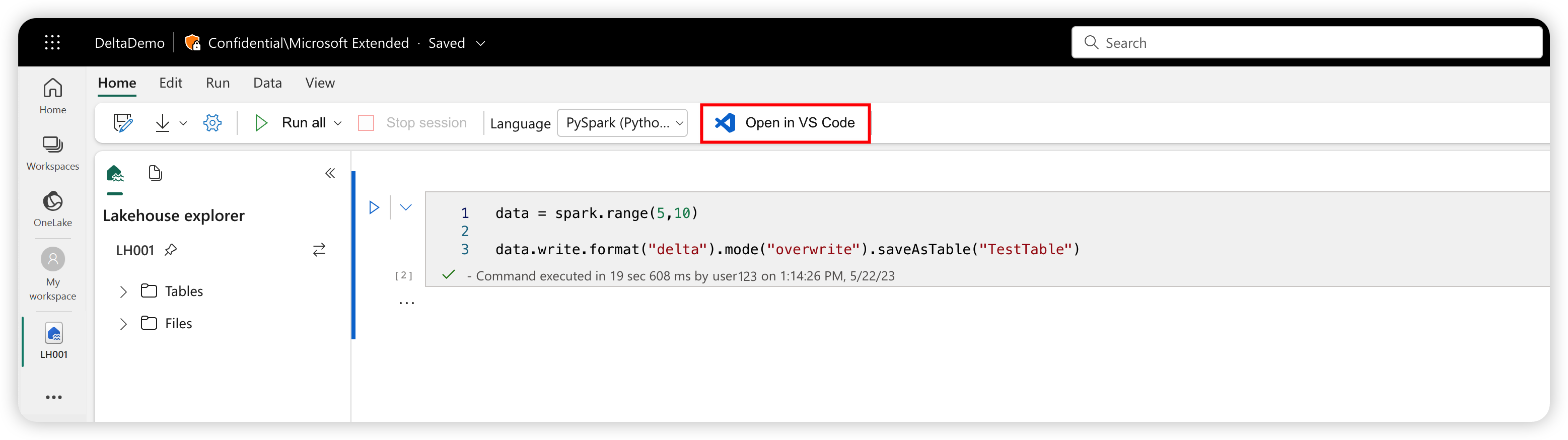
팁
VS Code용 Synapse 확장을 설치하지 않은 경우 먼저 설치해야 합니다. 자세한 내용은 GPU Synapse 설치를 참조하세요. 확장이 공개적으로 릴리스되면 설치가 자동화됩니다.
Notebook 목록 보기
Notebook 트리 노드에는 현재 작업 영역의 모든 Notebook 항목이 나열됩니다. VS Code의 변경 내용에 따라 목록은 다음 이미지와 같이 최신 상태를 나타내는 다양한 색과 문자를 표시합니다.
- 기본값: Notebook 이름 오른쪽에 흰색 텍스트가 없고 문자가 없음은 기본 또는 초기화된 상태를 나타냅니다. Notebook은 원격 작업 영역에 있으며 로컬로 다운로드하지 않았습니다.
- 수정됨: 이름 오른쪽에 있는 M자와 노란색 텍스트는 VS Code에서 로컬로 Notebook을 다운로드하고 편집했으며 아직 보류 중인 변경 내용을 원격 작업 영역에 다시 게시하지 않았음을 나타냅니다.
- 로컬: L자와 녹색 텍스트는 Notebook이 다운로드되고 콘텐츠가 원격 작업 영역과 동일하다는 것을 나타냅니다.
- 충돌: C자와 빨간색 텍스트는 로컬 버전과 원격 작업 영역 버전 간에 충돌이 있음을 나타냅니다.
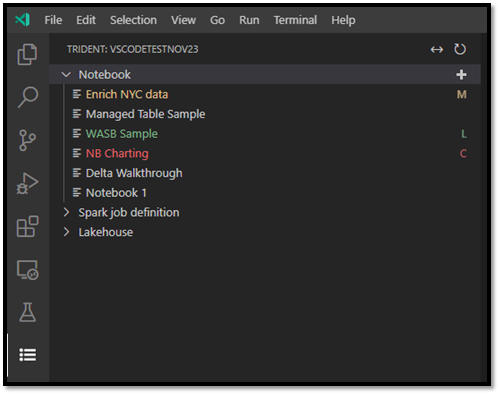
Notebook 만들기
VS Code 탐색기에서 Notebook 툴바를 마우스로 가리킵니다. Notebook 만들기 대화 상자가 나타납니다.
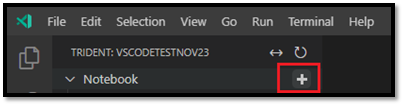
Notebook 만들기를 선택하고 이름과 설명을 입력합니다. 새 전자 필기장이 원격 작업 영역에 만들어지고 전자 필기장 목록에 기본 상태로 표시됩니다.
Notebook 다운로드
Notebook의 콘텐츠를 편집하려면 먼저 VS Code에 Notebook을 다운로드해야 합니다.
VS Code의 Notebook 목록에서 Notebook 이름을 마우스로 가리킵니다. 다운로드 옵션이 Notebook 이름 옆에 나타납니다.
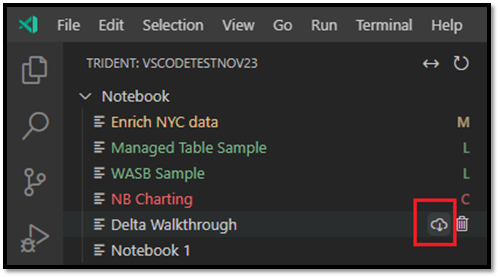
다운로드를 선택하고 로컬 작업 디렉터리에 Notebook을 저장합니다.
Notebook 열기
VS Code 탐색기에서 다운로드한 Notebook의 이름을 마우스로 가리킵니다. Notebook 폴더 열기 옵션을 비롯한 여러 옵션이 Notebook 옆에 표시됩니다.

Notebook 폴더 열기를 선택하면 VS Code 편집기 화면에서 Notebook이 열립니다.
Notebook 삭제
팁
오류를 방지하려면 탐색기 보기에서 Notebook 폴더를 닫고 편집기 보기에서 Notebook을 닫은 후 Notebook을 삭제합니다.
Notebook을 삭제하려면 다음 작업을 수행합니다.
VS Code 탐색기에서 삭제하려는 Notebook의 이름을 마우스로 가리키면 Notebook 삭제 옵션을 포함하여 이름 오른쪽에 나타납니다.
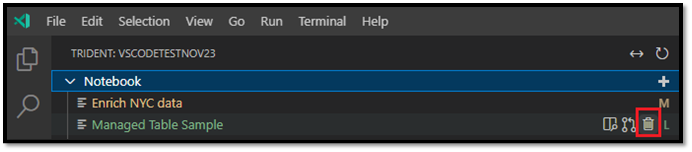
Notebook 삭제 옵션을 선택합니다. 메시지가 표시되면 로컬 복사본만 삭제하거나 로컬 및 원격 작업 영역 복사본을 모두 삭제하도록 선택합니다.
원격 작업 영역에 로컬 변경 내용을 게시합니다.
원격 작업 영역에 로컬 변경 내용을 푸시하려면 다음 작업을 수행합니다.
VS Code 탐색기에서 게시하려는 Notebook의 이름을 마우스로 가리키면 게시 옵션을 포함한 옵션이 이름 오른쪽에 나타납니다.
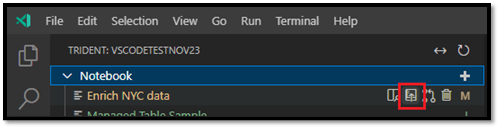
게시를 선택합니다. 원격 작업 영역 버전은 로컬 VS Code 변경 내용으로 업데이트됩니다.
- 로컬 업데이트에서 병합 충돌 만드는 경우 병합이 진행되기 전에 해결하라는 메시지가 표시됩니다.
다른 사용자가 Fabric 포털에서 동일한 Notebook을 연 경우 다음 이미지와 같이 로컬 VS Code 변경 내용을 수락하거나 거부하라는 알림이 표시됩니다.
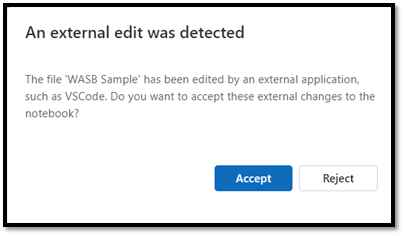
- 수락: VS Code에서 변경한 내용이 작업 영역에 성공적으로 저장됩니다.
- 거부: VS Code에서의 변경 내용은 무시됩니다.
원격 작업 영역에서 변경 내용 끌어오기
로컬 버전을 최신 작업 영역 버전으로 업데이트하려면 원격 버전을 끌어옵니다.
VS Code 탐색기에서 업데이트하려는 Notebook의 이름을 마우스로 가리키면 Notebook 업데이트 옵션을 포함하여 이름 오른쪽에 나타납니다.
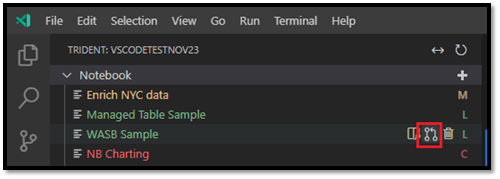
Notebook 업데이트 옵션을 선택합니다. VS Code는 원격 작업 영역에서 최신 버전을 가져오고 VS Code diff 편집기를 열어 두 Notebook 파일을 비교할 수 있습니다. 왼쪽 화면은 작업 영역에서, 오른쪽 화면은 로컬 버전에서 가져옵니다.
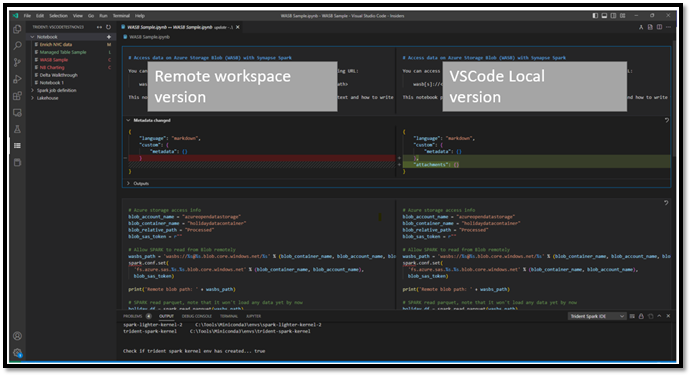
이 문제를 해결하려면 왼쪽의 코드/Markdown 셀을 업데이트합니다.
모든 충돌을 해결한 경우 diff 편집기의 오른쪽 위 모서리에서 병합 옵션을 선택하여 병합이 완료되었는지 확인합니다. (병합을 선택할 때까지 Notebook이 충돌 모드로 유지됩니다.)
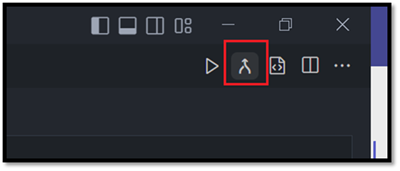
Important
diff 편집기를 한 번 연 후에는 원격 작업 영역에서 최신 업데이트를 가져오기 위해 확장이 diff 보기의 왼쪽을 자동으로 새로 고침하지 않습니다.
원격 Spark 컴퓨팅에서 Notebook 실행 또는 디버그
이 확장과 함께 제공되는 커널 synapse-spark-kernel을 선택하면 원격 Spark 컴퓨팅 위에 있는 코드 셀을 실행할 수 있습니다. 이 커널을 선택한 후 런타임 동안 확장은 모든 PySpark API 호출을 가로채서 원격 Spark 컴퓨팅에 대한 해당 http 호출로 변환합니다. 퓨어 Python 코드의 경우 로컬 환경에서 계속 실행됩니다.